Guía sobre Siri y cómo restablecer las sugerencias de Siri
Siri es una incorporación muy innovadora al sistema de dispositivos iOS. Simplemente diciendo los comandos de voz correctos, podrás obtener lo que has pedido en tan solo un minuto. También fue diseñado para tomar la iniciativa de analizar sus necesidades y le hará múltiples sugerencias sobre cómo satisfacerlas de la manera más rápida posible. Sin embargo, una parte del sistema de Siri es notificar a los usuarios cuando sea necesario según lo establecido, lo que a otros usuarios les resulta demasiado molesto. Afortunadamente, es muy sencillo restablecer las sugerencias de Siri y sólo hay unos pocos pasos a seguir para que esto suceda.
Si estas sugerencias también le distraen, sería una buena idea aprender a cambiar las sugerencias de Siri. Aunque no lo necesitas por el momento, puede llegar una situación en la que lo necesites en algún momento. En la publicación a continuación, cubriré una breve descripción general sobre Siri, seguida del procedimiento sobre cómo cambiar las sugerencias de Siri.
Guía de contenido Parte 1. Datos sobre SiriParte 2. ¿Cómo deshabilitar las sugerencias de Siri en iPhone/Mac?Parte 3. ¿Cómo desactivar las sugerencias de Siri para aplicaciones específicas?Parte 4. Bonificación: ¿Cómo disfrutar de Apple Music en cada reproductor de música?Parte 5. Conclusión
Parte 1. Datos sobre Siri
Cuando se trata de análisis, Siri Definitivamente está al más alto nivel. Su capacidad para analizar todos los archivos almacenados en su dispositivo es realmente sorprendente de una manera que cuando se le ordene, Siri podrá responder de inmediato. Desde sus fotos, archivos, contactos, mensajes, correos electrónicos y hasta las aplicaciones instaladas en su dispositivo, Siri pudo analizarlos todos.
Una de las principales razones de la invención de Siri es hacer que la experiencia de cada usuario sea la mejor con sus dispositivos móviles. A continuación se enumeran algunas de las cosas que Siri puede hacer por usted.
- Leer nuevas historias en línea es fácil, especialmente si no tienes idea de por dónde empezar, ya que Siri siempre puede hacerte sugerencias.
- Si le preocupan las personas desconocidas que llaman, Siri puede indicarle quién podría ser la posible persona que llama.
- Para todas sus citas programadas a las que deba asistir personalmente, se evaluará el destino si hay tráfico por el que pasar. Siri hará los análisis necesarios para sopesar la situación y te dará sugerencias sobre lo mejor que puedes hacer.
- También puedes pedirle a Siri que busque un determinado objeto o concepto a través de Safari. Siri te mostrará varios artículos sugeridos en línea relacionados con el tema que preguntaste.
- Siri puede incluso sugerir diferentes actividades que puedes probar en tu dispositivo móvil. Todas estas sugerencias se basarán en sus actividades anteriores, como las aplicaciones utilizadas en su dispositivo.
- Siri también pudo recibir sugerencias sobre las personas o usuarios que puede agregar en sus correos electrónicos. Estos detalles se basarán en todos los correos electrónicos antiguos que haya enviado hasta ahora utilizando su teléfono móvil.
- Siri puede ayudarle a agregar eventos importantes a su calendario.
Ahora que ya tenemos una breve descripción general de las habilidades de Siri, pasemos a la guía detallada sobre cómo restablecer las sugerencias de Siri.
Parte 2. ¿Cómo deshabilitar las sugerencias de Siri en iPhone/Mac?
Para restablecer correctamente las sugerencias de Siri en su iPhone, a continuación encontrará las instrucciones completas sobre cómo hacerlo.
- Al abrir su teléfono, diríjase inmediatamente a la aplicación Configuración.
- De las opciones, elija General y luego toque las opciones Siri y Buscar.
- En la ventana Siri y Búsqueda, desplácese un poco para ver la sección Sugerencias de Siri. Desde aquí, verá las opciones de Sugerencias en Buscar y en Spotlight. Puede desactivarlos todos cambiando el botón en sentido contrario.
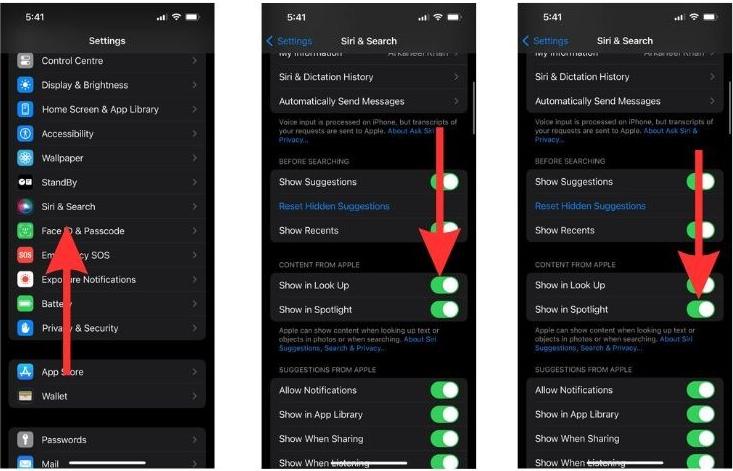
Así de sencillo es restablecer las sugerencias de Siri en iPhone. Debes saber que Siri también puede trabajar con Apple MacBook. Simplemente sigue la guía a continuación si deseas hacer lo mismo en tu Mac.
- Vaya al menú de Apple y elija Preferencias del sistema.
- En Preferencias del Sistema, haga clic en el icono de Siri y Spotlight.
- Desmarca la casilla junto a Preguntar a Siri.
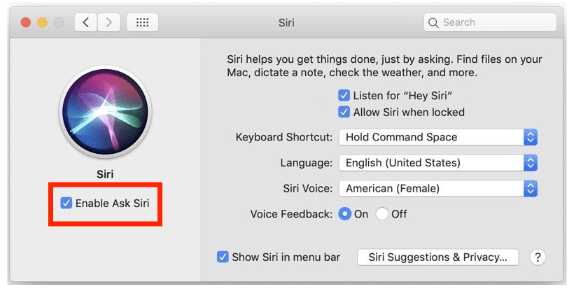
Parte 3. ¿Cómo desactivar las sugerencias de Siri para aplicaciones específicas?
Si desea mantener activadas las Sugerencias de Siri, pero simplemente ajustar qué aplicaciones están habilitadas/deshabilitadas, también puede cambiar las Sugerencias de Siri para aplicaciones específicas. Simplemente siga los pasos a continuación para hacerlo.
- Para restablecer las sugerencias de Siri para una aplicación, vaya a Configuración > Siri y Búsqueda.
- Desplácese hacia abajo y busque la aplicación para la que desea desactivar las sugerencias de Siri. Si desea evitar que Siri use la aplicación para conocer su comportamiento, desactive el botón de alternancia junto a Aprender de esta aplicación.
- Si desea evitar que las sugerencias de Siri de la aplicación aparezcan en su pantalla de inicio, desactive la opción junto a la pestaña Mostrar en la pantalla de inicio.
- Si desea desactivar completamente las sugerencias para la aplicación, desactive la opción junto a la pestaña Sugerir aplicación.
- Para desactivar las notificaciones de las sugerencias de la aplicación, desactive las Notificaciones de sugerencias.
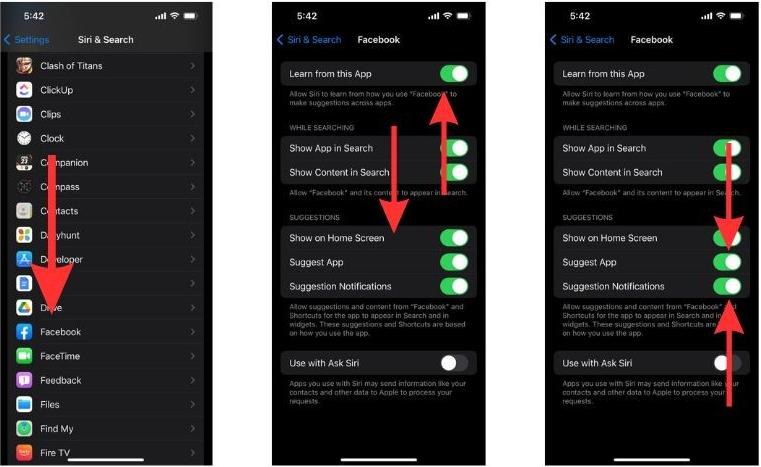
Parte 4. Bonificación: ¿Cómo disfrutar de Apple Music en cada reproductor de música?
Para compartir información adicional además de cómo restablecer las sugerencias de Siri, Siri también se puede utilizar para navegar hasta la música que desea transmitir. Puedes ordenarle que encuentre la pista que deseas y, en el menor tiempo posible, Sri te llevará a la música. Además de la ayuda de Siri, también existe otra forma de disfrutar de tus pistas favoritas. Esto incluso hará que tu experiencia sea más cómoda y agradable.
Si aún no has oído hablar de Convertidor de música de Apple de AMusicSoft, este sería el momento perfecto para aprender sobre ella. Esta herramienta es muy útil en todos los casos de conversión y descarga de archivos de Apple Music en formatos de audio compatibles. Puede producir múltiples tipos de formatos que se pueden reproducir en la mayoría de los dispositivos y reproductores de música. Para citarlos, puede elegir entre los formatos MP3, WAV, FLAC, AAC, AC3 y M4A. Otra de las mejores características de AMusicSoft es ayudarlo a grabar CD en iTunes.
Puede eliminar la protección DRM cifrada de los archivos de música y dejarlos disponibles para los procesos en curso. Aparte de Eliminación de Apple Music DRM, puede garantizarle procedimientos de descarga y conversión de buena calidad. Con AMusicSoft, solo hay un procedimiento simple a seguir para terminar y obtener los resultados. Vea el siguiente procedimiento y use perfectamente la herramienta AMusicSoft Apple Music Converter.
- A través de su navegador, acceda al sitio web oficial de AMusicSoft y toque el botón Descargar que se encuentra junto a Apple Music Converter. Una vez completada la descarga, deberá instalar la herramienta en su dispositivo para poder usarla.
Descargar gratis Descargar gratis
- Después de eso, inicie el convertidor para comenzar a agregar los archivos a convertir. Puede seleccionar las pistas de su colección marcando la casilla de selección respectiva de cada pista.

- Elija un formato de conversión de los disponibles y asigne la carpeta final donde se guardarán los resultados una vez terminados.

- Presione el botón Convertir y comience con la conversión.

- Finalmente, verifique las pistas terminadas en el menú Convertido. Para descargar las copias locales, simplemente diríjase a la carpeta asignada en el paso anterior y guarde las copias en su computadora.
Los resultados que puedes obtener más adelante tienen una calidad de audio prometedora que es perfecta para la transmisión. Ten en cuenta también que están disponibles en tan solo un par de minutos, lo que es posible gracias a la velocidad de trabajo de 16x que tiene AMusicSoft.
Parte 5. Conclusión
Aparte de los usos mencionados anteriormente sobre Siri, definitivamente hay más que experimentar con Siri. Si tienes un dispositivo iOS, puedes intentar explorar más funciones de Siri de las que podrás beneficiarte mucho. Sin embargo, dado que cada usuario tiene su propia perspectiva y preferencia, hay algunos que no están contentos con las sugerencias de Siri. Pero lo bueno es que hay formas disponibles de restablecer las sugerencias de Siri, que puedes realizar en cualquier momento que desees. Es bueno compartir también sobre Convertidor de música de Apple de AMusicSoft, que es la mejor herramienta alternativa que puedes encontrar para descargar pistas y listas de reproducción del servicio.
La gente también Leer
- Consejos sobre cómo disfrutar de la música de Apple en varios dispositivos
- ¿Cómo restablecer las sugerencias de Apple Music 'For You'?
- Cómo agregar un miembro a Apple Music: hazlo bien
- Qué es el archivo M4p: todas las cosas que necesitamos saber
- ¿Cómo dejar de usar Apple Music en iPhone, Mac y Windows?
- ¿Cómo se puede reproducir Apple Music sin conexión a Internet?
- Experiencia de juego para subir de nivel: ¡reproduce Apple Music en Xbox One!
- Corregido: ¡algunos de los elementos no se pueden reproducir en este iPhone!
Robert Fabry es un apasionado del blog y un entusiasta de la tecnología que tal vez pueda contagiarte algunos consejos. También siente pasión por la música y ha escrito para AMusicSoft sobre estos temas.